テスト関数
この記事では、関数のテストとテストペイロードのデータ取得について説明します。
コードエディタのテストタブを使用して関数をテストします。テストタブには、必要に応じて修正できる関数のサンプルイベントペイロードが表示されます。テストデータをウェブサイトから取得し、テストペイロードとして保存することができます。テストタブで関数を実行すると、テストペイロードが関数に送信されます。
関数のテスト
関数をテストするには、以下の手順を実行します:
- コードエディタでテストタブをクリックします。必要に応じてテストペイロードを修正します。
- 保存したテストペイロードをロードするには、保存したペイロードをロードをクリックし、リストからテストペイロードを選択します。
- 関数を実行するには、テストを実行をクリックします。
実行結果はテスト入力の下に表示されます。実行出力とテストログは結果の下に表示されます。
データ変換関数の場合、テストを実行するとトリガールールがテストペイロードと一致することも確認されます。ルールとペイロードが一致しない場合、関数はトリガーできず、次のメッセージが表示されます: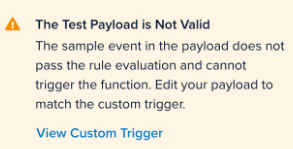
ルールまたはペイロードを修正して一致するようにし、テストを再度実行します。 - ログを表示するには、テストログをクリックし、リストからログをクリックします。
テストペイロードの保存
関数のテスト用に最大10個のテストペイロードを保存できます。テストデータの取得方法については、テストペイロードデータの取得を参照してください。
テストペイロードを保存するには、以下の手順を実行します:
- 未来の使用のためにテストペイロードを保存するには、名前を付けて保存をクリックします。
最大10個のテストペイロードを保存できます。 - テストペイロードの名前を入力し、名前を付けて保存をクリックします。
- 適用をクリックします。
- 保存/公開をクリックします。
保存したテストペイロードをデフォルトに構成する
- 保存したペイロードをロードをクリックし、ペイロードを選択します。
- ペイロードメニューをクリックし、デフォルトに構成を選択します。
- 適用をクリックします。
- 保存/公開をクリックします。
保存したテストペイロードの削除
すでに最大10個のテストペイロードを保存していて、別のペイロードを保存する必要がある場合、テストペイロードを削除する必要があります。テストペイロードを削除するには、以下の手順を実行します:
-
ペイロードメニューをクリックし、削除をクリックします。
保存したテストペイロードを削除する際は注意してください。確認ダイアログは表示されません。
-
適用をクリックします。
-
保存/公開をクリックします。
テストペイロードデータの取得
コードエディタのテストタブには、テスト入力の下にテストデータが表示されます。必要に応じてテストデータを修正できます。また、ログファイルからテストデータを取得したり、関数を使用してウェブサイトから実際のデータを取得することもできます。
ログファイルまたはウェブサイトからデータを取得するには、以下の操作を行っていることを確認してください:
- Tealium IQを構成して、ウェブサイトや他のソースからデータを収集します。
- データソース、イベントフィード、オーディエンスを構成します。
- イベントフィードまたはオーディエンスが関数をトリガーするための正しいデータを含んでいることを確認します。
ログファイルからテストデータを取得する
このセクションでは、ログファイルからテストデータを取得するための以下の手順について説明します:
- ログにデータを書き込むための関数を作成します。
- ログファイルからのデータをテストタブにコピーします。
ログファイルにデータを書き込むための関数を作成する
イベントデータと訪問データをログファイルに書き込むための手順は以下の通りです:
- 新しい関数を作成し、例示コードを削除して以下のコードを入力します。このコードはイベントデータと訪問データをコンソールログに書き込みます。
import { event, visitor } from "tealium";
console.log('Event object:' + JSON.stringify(event));
console.log('Visitor object:' +JSON.stringify(visitor));
- 構成タブをクリックし、ステータスをONに構成します。
- 完了をクリックし、次に保存/公開をクリックします。
変更が適用されるまで少し待ちます。
ログファイルデータのコピーとフォーマット
- ウェブサイトに移動し、関数をトリガーするための操作を行います。
データが収集されるまで1~2分待ちます。 - 関数の概要で、ログにデータを書き込むために作成した関数をクリックします。
- ログタブをクリックし、JSONオブジェクトを表示するためにログエントリを開きます。
- JSONコードをコピーし、任意のJSONフォーマットツールでフォーマットします。
- テストタブをクリックし、フォーマットしたJSONコードをテスト入力エディタに貼り付けます。
- 名前を付けて保存をクリックし、ポップアップでテスト入力の名前を入力し、名前を付けて保存をクリックします。
トレースを使用してテストデータを取得する
- コードエディタで任意のJavaScriptコードを作成します。例えば:
console.log("Hello World!"); - 構成タブをクリックし、ステータスをONに構成し、完了をクリックします。
- 保存して公開します。
- Traceツールを起動します。詳細については、Traceを参照してください。
- ウェブサイトで、関数をトリガーするための操作を行います。
- Traceツールでアクション処理済み通知をクリックし、ペイロードの下のイベントまたは訪問オブジェクトを探し、オブジェクトをコピーします。
- テストタブに移動し、現在のコードを削除し、イベントまたは訪問オブジェクトをテスト入力エディタに貼り付けます。
- 名前を付けて保存をクリックし、ダイアログでテスト入力の名前を入力し、名前を付けて保存をクリックします。
Traceは、サイトに公開された関数をテストする必要がある場合にも使用できます。トレースログには関数の情報が含まれています。
最終更新日 :: 2024年March月29日